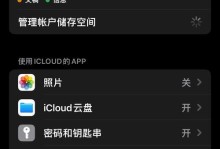在使用电脑的过程中,有时我们会遇到显示器不亮的情况,这不仅影响了我们正常的使用体验,也给工作和娱乐带来了困扰。本文将从硬件和软件两个方面分析常见的导致显示器不亮的原因,并提供相应的解决方法,帮助读者快速解决这一问题。

一:电源问题
如果显示器完全不亮,首先需要检查电源是否正常连接。可以检查电源线是否插好,是否有松动或断裂的情况。如果电源线正常,可以尝试更换一根可靠的电源线或者将显示器连接至其他电源插座进行测试。
二:屏幕背光故障
如果电源正常,但屏幕仍然不亮,可能是屏幕背光出现故障。此时可以通过照射强光源(如手电筒)到屏幕上方并调整角度来判断背光是否故障。如果屏幕背光故障,建议联系专业维修人员进行修复或更换背光模块。

三:显示器连接问题
有时显示器不亮可能是由于连接线松动或者接触不良导致的。可以检查显示器与电脑之间的连接线是否插好,是否存在松动的情况。同时,也可以尝试更换一条新的连接线来排除该因素。
四:显卡故障
显卡是控制显示器输出图像的关键组件,如果显卡出现故障,会导致显示器无法正常亮起。可以通过将显示器连接至其他电脑或者将另一个显示器连接至当前电脑来测试显卡是否工作正常。如果确认显卡出现故障,需要联系专业维修人员进行处理。
五:分辨率设置问题
有时候显示器不亮可能是由于分辨率设置错误导致的。可以尝试在安全模式下启动电脑,然后调整分辨率到合适的水平。如果成功调整分辨率后显示器亮起,说明问题解决。
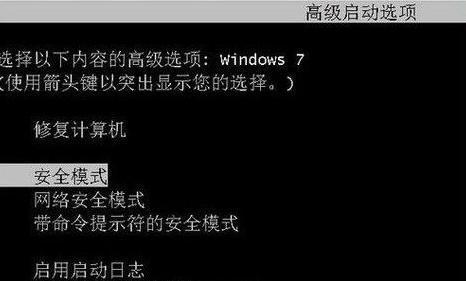
六:操作系统问题
有时候操作系统出现问题也会导致显示器不亮。可以尝试重启电脑,进入安全模式或使用启动盘修复操作系统。如果问题依然存在,可以尝试更新或重新安装操作系统。
七:显示器设置问题
可能是由于显示器设置不当导致显示器不亮。可以尝试按下显示器上的设置按钮,调整亮度、对比度、色彩等参数。如果显示器菜单没有反应,可以尝试进行硬件复位。
八:驱动问题
显示器驱动程序是保证显示器正常工作的重要组成部分。如果显示器不亮,可以尝试更新或重新安装显示器驱动程序。可以到官方网站下载最新版本的驱动程序,并按照说明进行安装。
九:BIOS设置问题
有时候BIOS设置错误也会导致显示器不亮。可以尝试按下计算机开机时的快捷键(通常是F2、Del、F10等)进入BIOS设置界面,检查显示器相关的设置是否正确。如果有错误,可以进行修改后保存并重启电脑。
十:系统故障排除工具
如果以上方法都无法解决问题,可以尝试使用系统故障排除工具来诊断和修复问题。Windows系统中自带的故障排除工具可以帮助检测和修复显示器相关的问题。
十一:硬件故障排除工具
如果显示器仍然不亮,可以尝试使用硬件故障排除工具来检测和修复硬件相关的问题。例如,使用万用表测试显示器电源线、电源适配器等是否正常工作。
十二:专业维修
如果以上方法都无法解决问题,可能是显示器内部的硬件故障导致的。这时候最好联系专业维修人员进行检修和维修,以确保问题能够得到彻底解决。
十三:避免显示器不亮的方法
为了避免显示器不亮的问题,平时使用时应注意避免过度频繁的开关机,保持良好的电源供应环境,并定期清洁显示器以防止灰尘积累导致故障。
十四:保养和维护技巧
定期对显示器进行保养和维护也是确保其正常运行的重要步骤。可以使用专业的屏幕清洁剂和柔软的布进行清洁,注意避免使用含有酒精或氨水等刺激性物质。
十五:
电脑显示器不亮可能是由于电源问题、屏幕背光故障、连接问题、显卡故障、分辨率设置问题、操作系统问题等多种原因引起的。对于这些问题,我们可以通过检查电源连接、调整背光、检查连接线、测试显卡等方法来解决。如果问题依然存在,可以尝试更新驱动、调整BIOS设置或者联系专业维修人员进行处理。同时,我们也应注意保养和维护显示器,避免显示器不亮的发生。